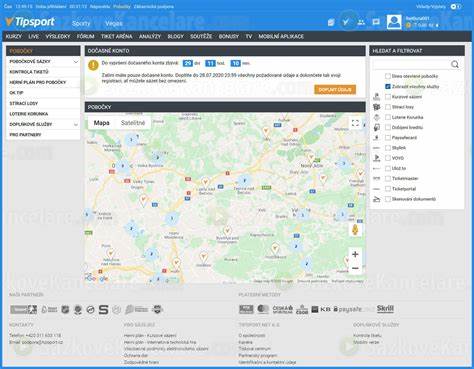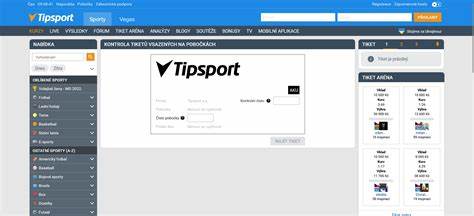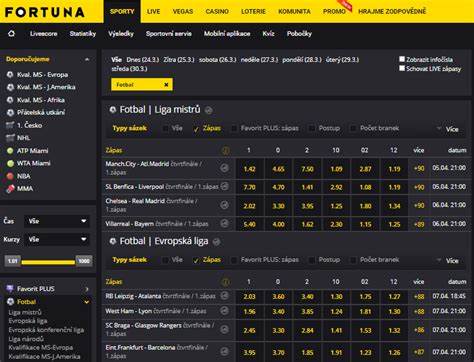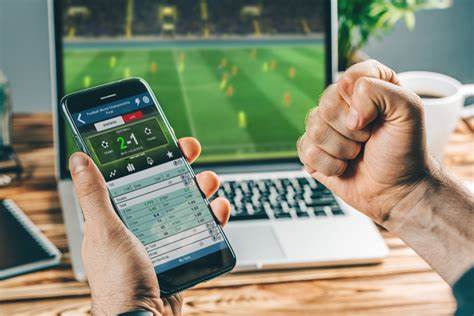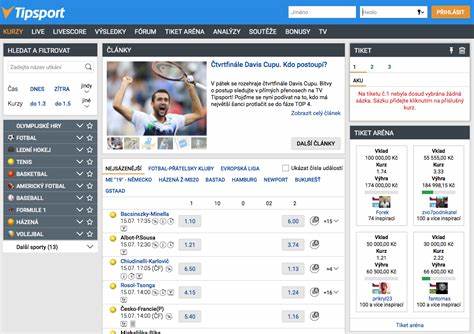Snipping Tool давно стал незаменимым помощником для многих пользователей Windows, особенно тех, кто ежедневно делает скриншоты и записывает видео с экрана. Однако на форумах и в сообществах часто появляется обращение с жалобой, что функция записи экрана перестала работать. Это может вызвать серьезные неудобства, особенно если пользователи привыкли к этому встроенному инструменту и не хотят искать альтернативы. В этой статье мы подробно рассмотрим причины, по которым функция записи в Snipping Tool может перестать работать, а также предоставим эффективные методы устранения проблемы. Первым шагом при возникновении подобных технических сбоев всегда стоит проверить системные требования и настройки.
Snipping Tool является частью операционной системы Windows и регулярно обновляется вместе с ней. Иногда после обновлений ОС или самого приложения происходят изменения, которые могут временно нарушить работу одной из функций. Поэтому важно удостовериться, что у вас установлена последняя версия Windows 11 или Windows 10, а также, что в Microsoft Store нет доступных обновлений для Snipping Tool. Для этого нужно перейти в раздел обновлений магазина приложений и вручную проверить наличие обновлений. Другим важным аспектом является проверка совместимости оборудования.
Запись экрана требует определенных ресурсов, в том числе наличия поддерживаемого видеодрайвера и включенной аппаратной поддержки для захвата видео. Если драйверы видеокарты устарели или повреждены, это может блокировать процесс записи. Рекомендуется перейти на официальный сайт производителя видеокарты, скачать и установить последние версии драйверов. Особое внимание стоит уделить случаю, когда пользователь недавно обновил драйверы – возможна ситуация, когда новые драйверы не полностью совместимы, тогда имеет смысл откатиться к предыдущей стабильной версии. Также стоит проверить настройки конфиденциальности и безопасности Windows.
Запись экрана подразумевает доступ приложения к системным ресурсам, таким как микрофон и экран. Если ограничены права доступа, Snipping Tool не сможет полноценно выполнять функцию записи. В разделе «Параметры» -> «Конфиденциальность» -> «Камера» и «Микрофон» необходимо убедиться, что разрешения для приложений включены. Кроме того, в разделе безопасности системы можно проверить, не блокируется ли работа Snipping Tool сторонними антивирусными программами или средствами защиты. Не стоит забывать о том, что у Windows есть несколько системных служб, отвечающих за мультимедиа и запись экрана.
Ошибки в их работе могут стать причиной того, что запись не запускается или выдает ошибку. Полезной практикой будет перезапуск служб, таких как «Windows Audio», «Диспетчер звука Windows» и «Служба записи экрана Windows». Для этого нужно открыть «Службы» через меню «Выполнить» (Win + R), найти необходимые службы и выбрать команды «Перезапустить» или «Запустить», если они остановлены. Если после всех этих шагов проблема сохраняется, поможет восстановление системных файлов. Поврежденные элементы ОС иногда вызывают нестабильность приложений.
С помощью встроенной утилиты «sfc /scannow», запускаемой через командную строку с правами администратора, можно проверить целостность системных данных и автоматически исправить ошибки. Также можно использовать «DISM» для восстановления образа системы, что дополнительно снизит риск возникновения сбоев. Еще один вариант – полностью сбросить настройки или переустановить Snipping Tool. Для этого можно использовать параметры приложений, найти Snipping Tool в списке установленных программ и выполнить сброс данных или переустановку. После этого приложение вернется к заводским настройкам и, вероятно, избавится от багов, вызвавших сбой.
Пользователи также отмечают, что запуск Snipping Tool с правами администратора иногда решает проблему. Это может быть связано с ограничениями доступа к системным функциям, особенно если компьютер используется в корпоративной среде с политиками безопасности, наложенными администратором. Если перечисленные способы не помогли, стоит рассмотреть вариант использования альтернативных инструментов для записи экрана. Многие бесплатные и платные программы предоставляют более расширенный функционал и стабильную работу. Однако если предпочтение именно Snipping Tool, рекомендуется обратиться к официальной поддержке Microsoft и следить за обновлениями, так как разработчики активно работают над улучшением приложения и исправлением багов.
В заключение следует отметить, что проблема с записью в Snipping Tool может быть вызвана множеством факторов – от программных сбоев и неверных настроек до конфликтов с обновлениями и драйверами. Последовательное выполнение рекомендаций по обновлению системы, проверке разрешений, перезапуску служб, восстановлению файлов и сбросу приложения позволит быстро вернуть работоспособность функции записи и избежать потери важного функционала для повседневной работы. Не стоит терять терпение и самостоятельно экспериментировать с системными параметрами без понимания, всегда можно обратиться за помощью к специалистам или официальным ресурсам Microsoft.